CAD快速绘制两圆切线的方法
返回CAD快速绘制两圆切线的方法
使用CAD进行绘图时,掌握一些小技巧能提高我们的绘图速度,提高工作效率。大家知道怎么快速将两个圆的公切线绘制出来吗?今天给大家带来的方法是使用直线命令和切点工具快速绘制出两圆切线,大家快跟着小编一起动手试试看吧。
1. 打开中望CAD软件,使用左侧工具栏里的【圆】工具,绘制出两个圆,回车结束绘制;
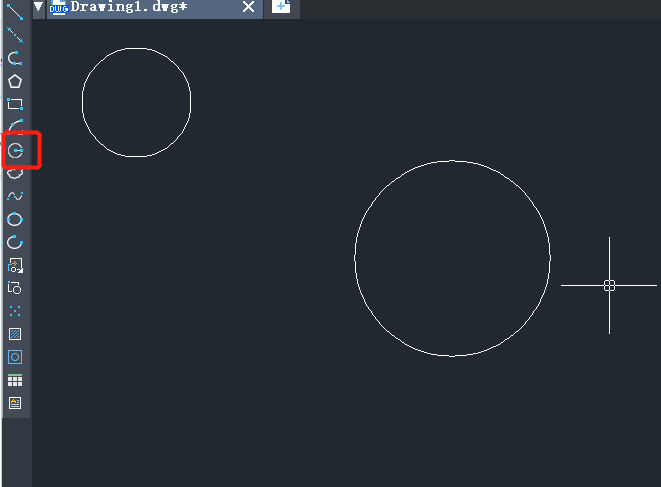
2. 在下方命令行输入【L】,回车结束命令,根据命令提示在任意一圆上取任意一点;

3. 在任意点右击,出现选项卡后在【捕捉代替】点击【切点】,自动捕捉到另一圆的切点,
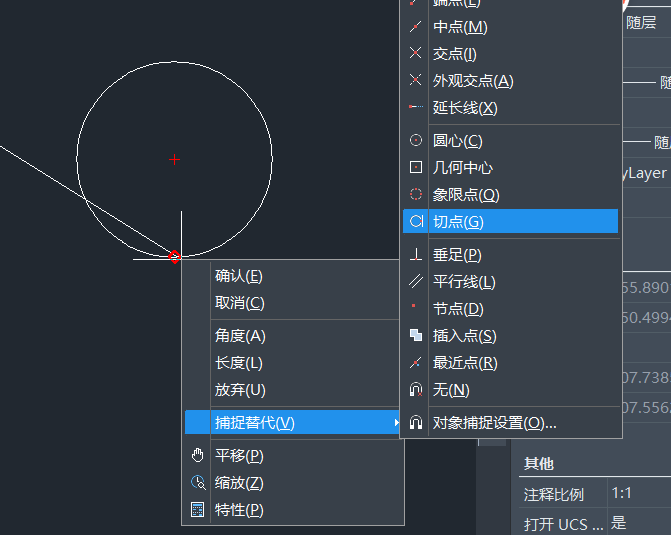
4. 点击切点,空格结束,就画出了两圆切线。
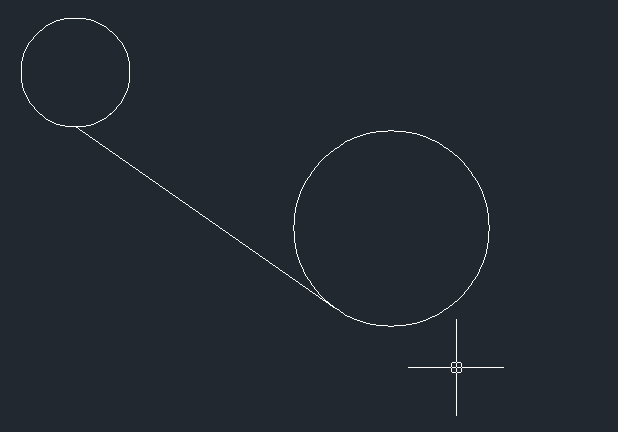
以上就是快速绘制两圆公切线的方法。对于初学者来说,掌握如何快速画出两圆切线的方法,不仅可以很快找到两圆的切点,画出需要的切线;也可以提高绘图的速度和绘图的美观性。
推荐阅读:三维CAD
推荐阅读:CAD



























